# 页面管理
导航栏的页面展示顺序会直接影响运行平台的导航,如图:
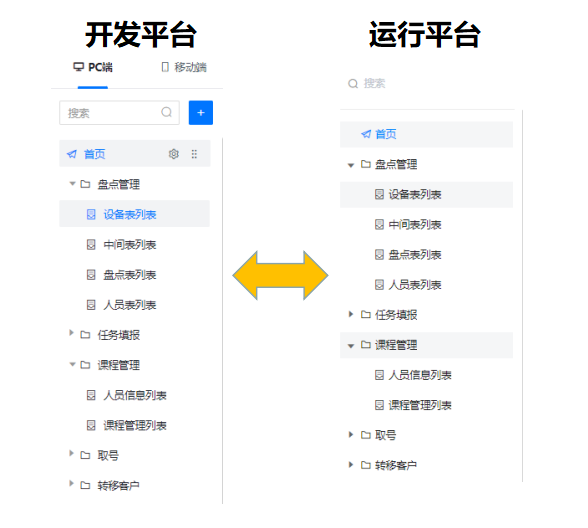
# 添加分组
点击【+】按钮并且点击添加分组可添加分组。由于导航栏最多支持3级,二级分组下的页面即为三级页面,所以添加分组时上级分组选项只能选择一级分组;若上级分组为空,则该分组为一级分组。
- 一级页面
- 一级分组 v
- 二级页面
- 二级分组 v
- 三级页面A
- 三级页面B
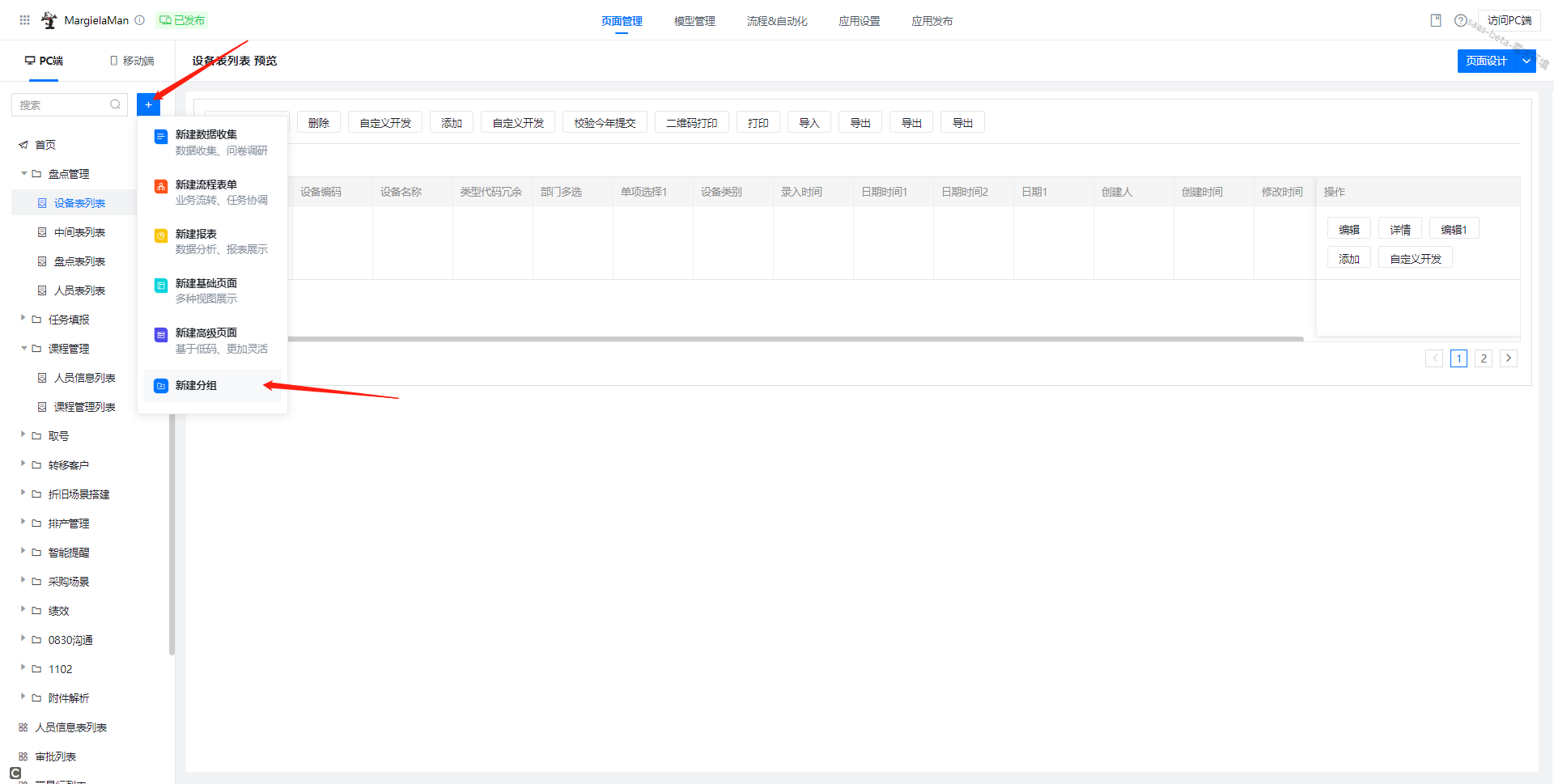
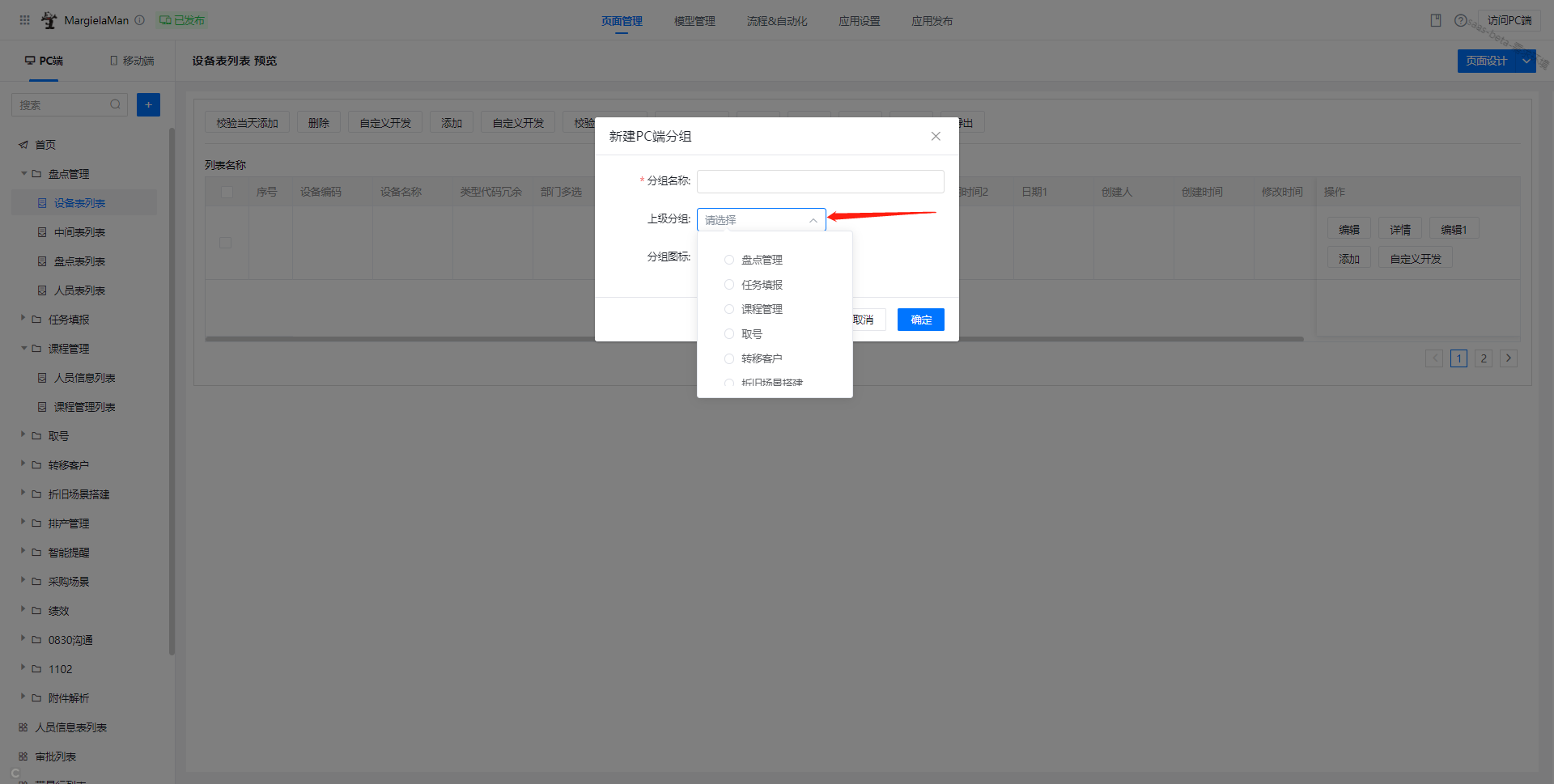
# 删除分组
鼠标悬浮至分组名称上,点击右侧出现的【齿轮】,即可进行删除操作。

若分组下有页面时,分组删除失败。
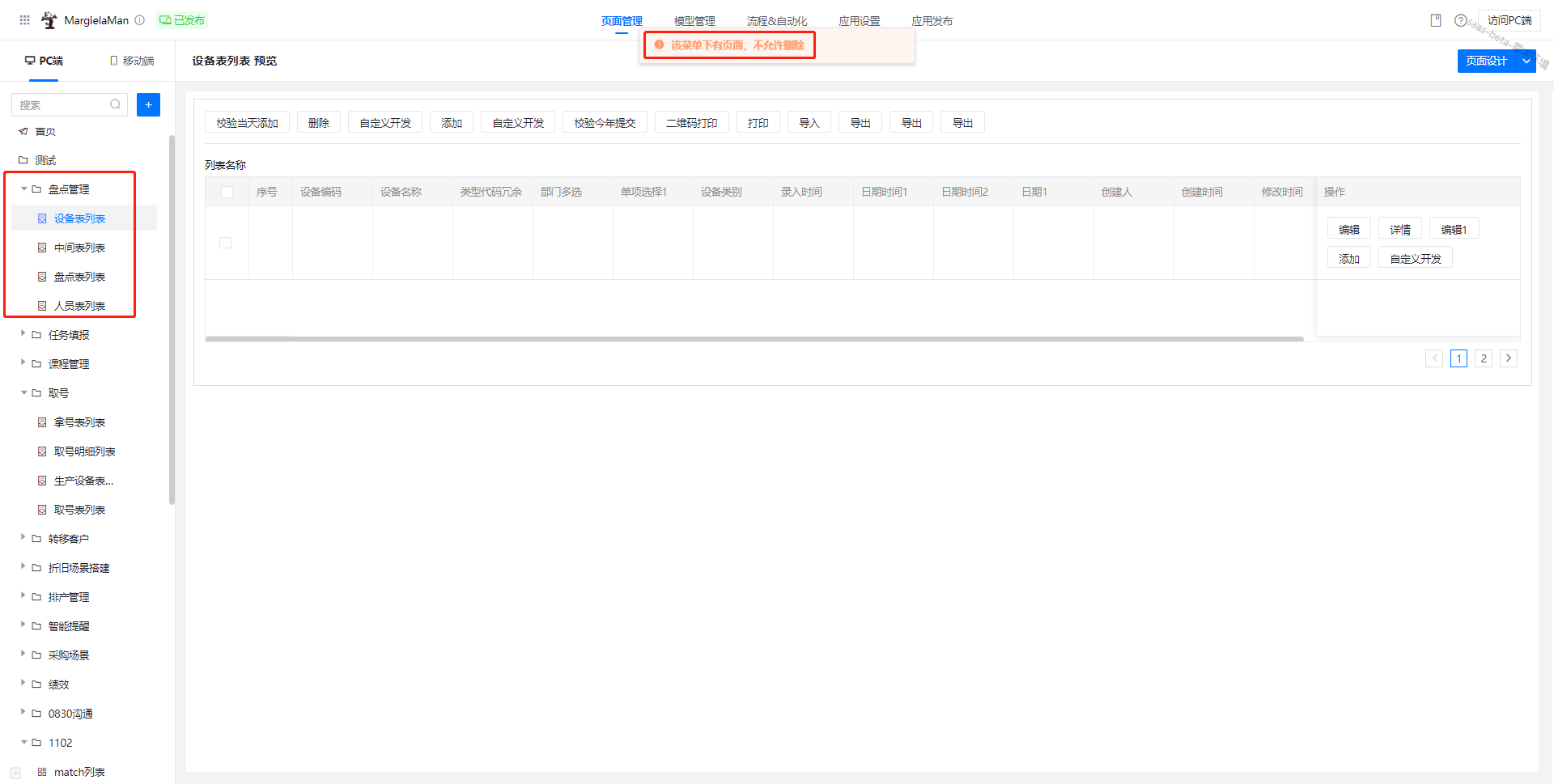
# 添加页面
点击【+】按钮并且根据实际业务场景选择类型,点击对应类型可以添加对应的页面。
点击可查看五种页面类型的说明 (opens new window)
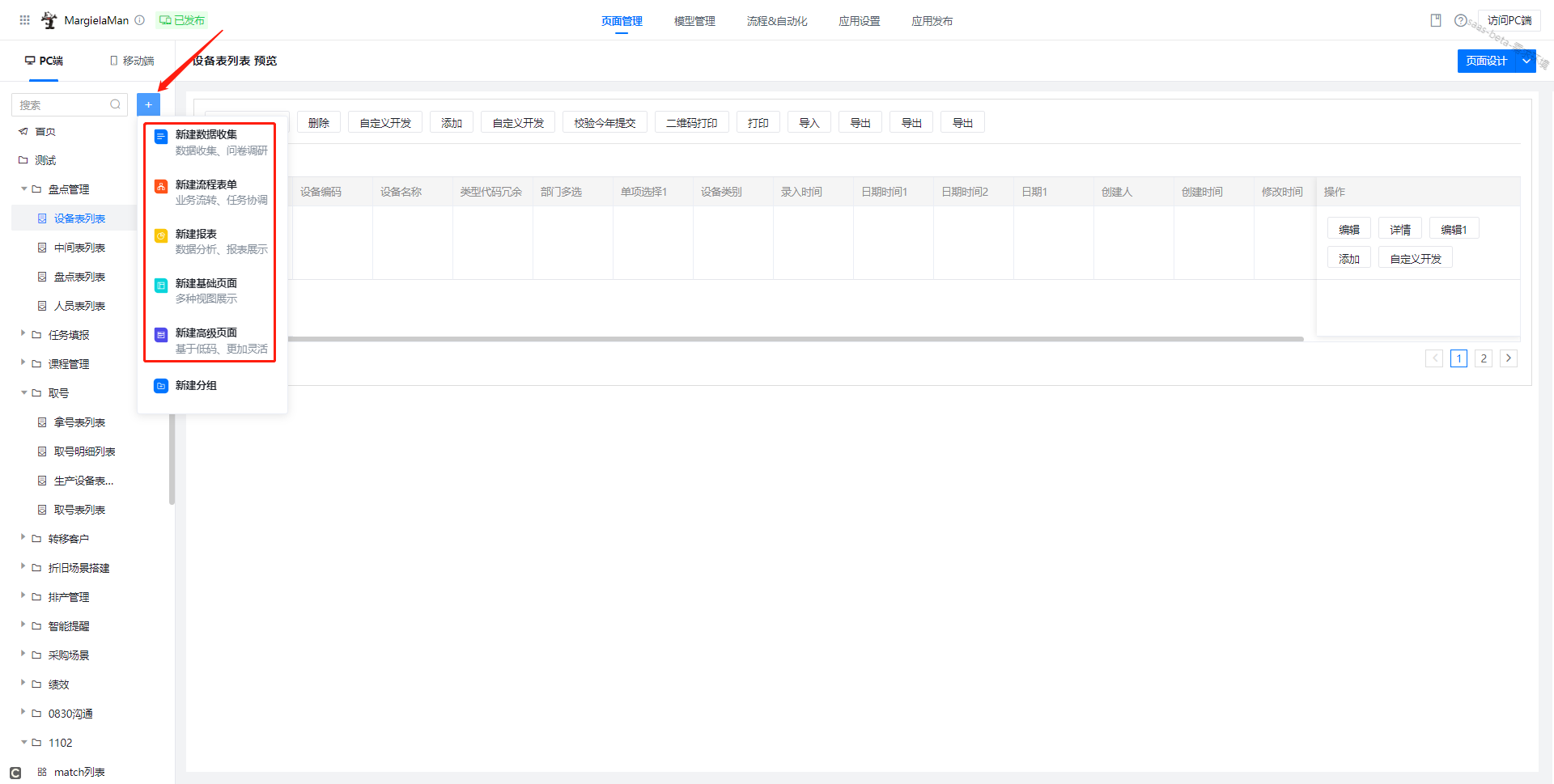
# 删除页面
鼠标悬浮至页面名称上,点击右侧出现的【齿轮】,即可进行删除操作。
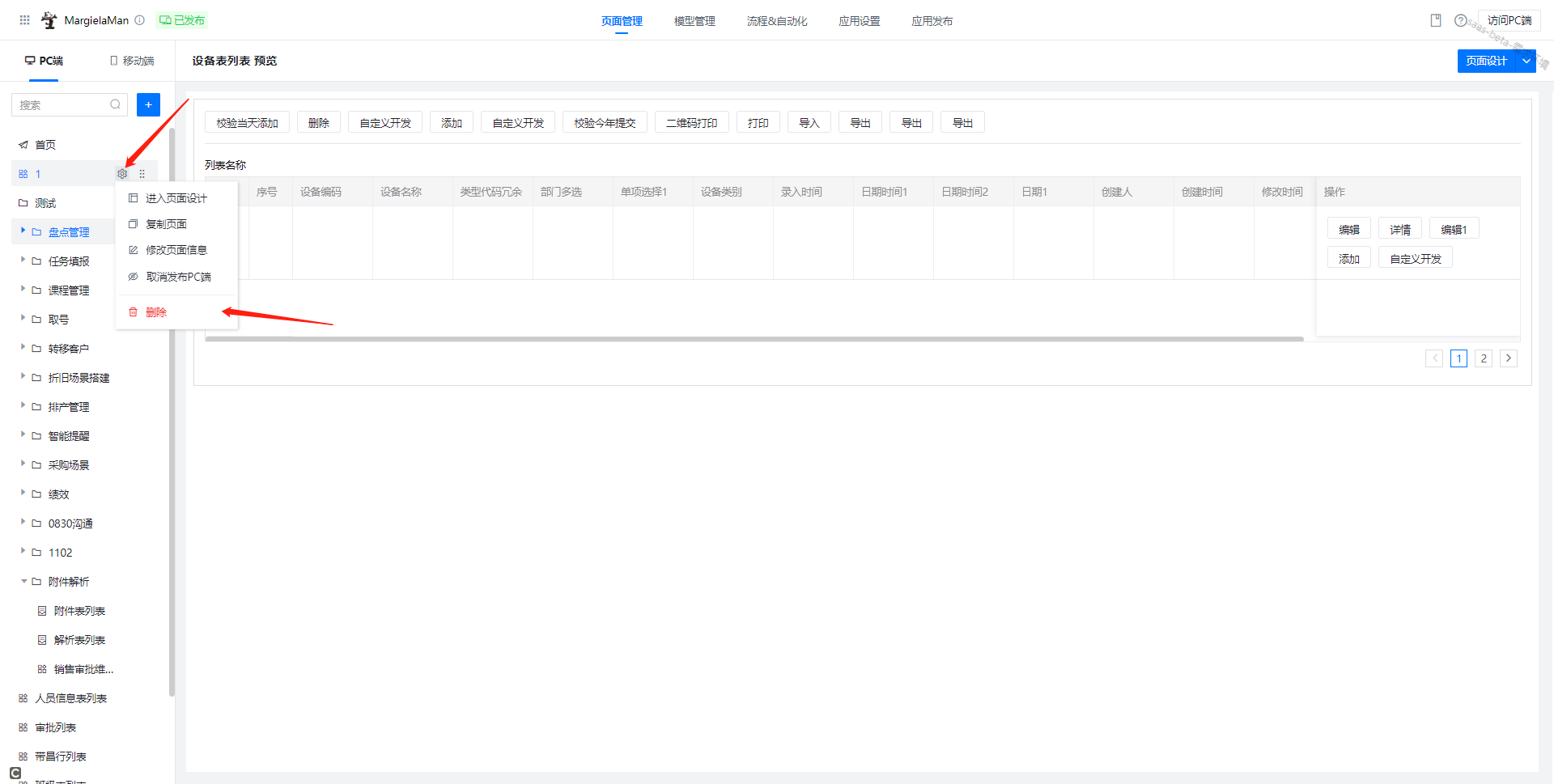
删除页面需要二次确认。
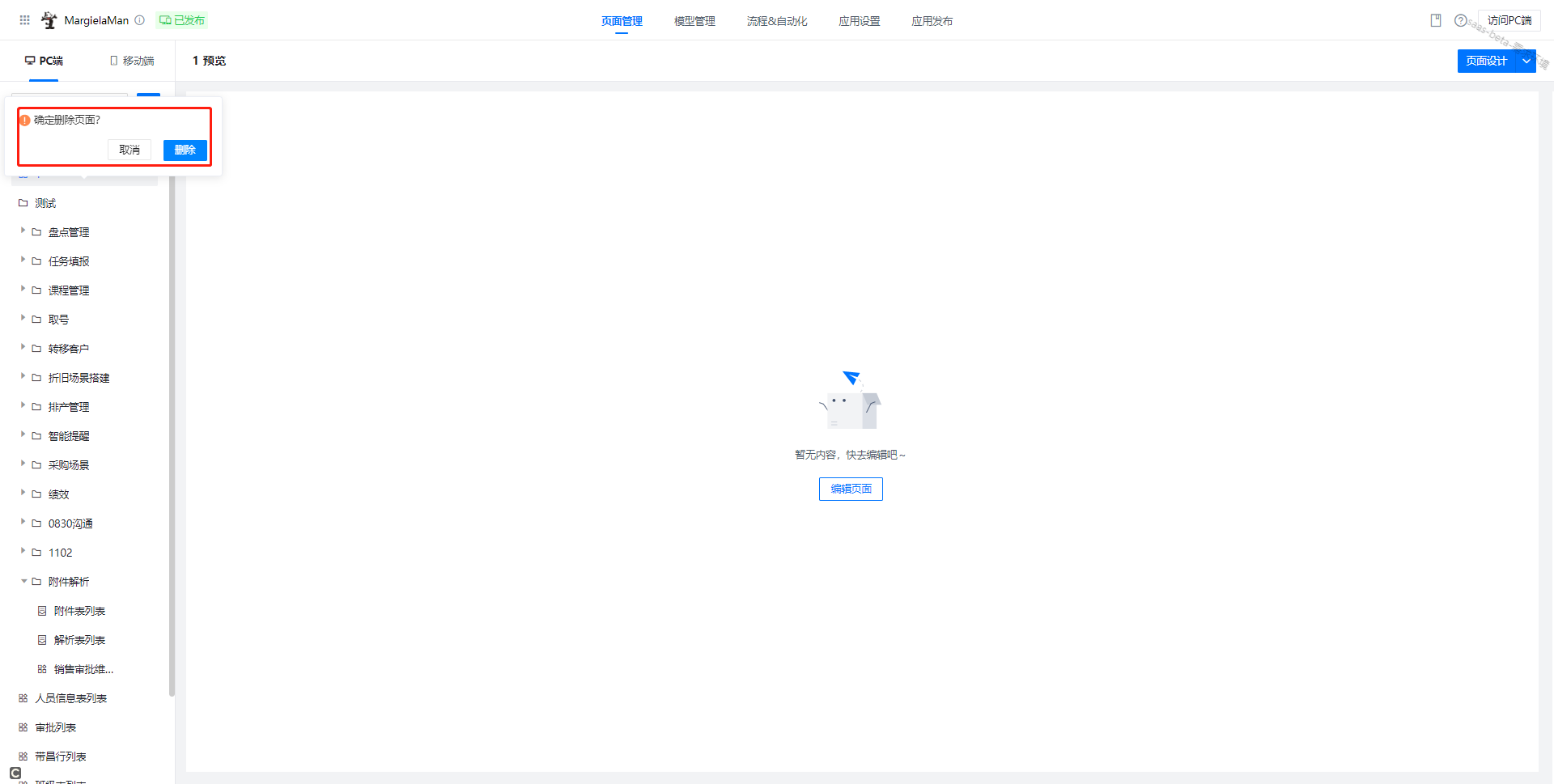
确定删除后会提示删除成功。
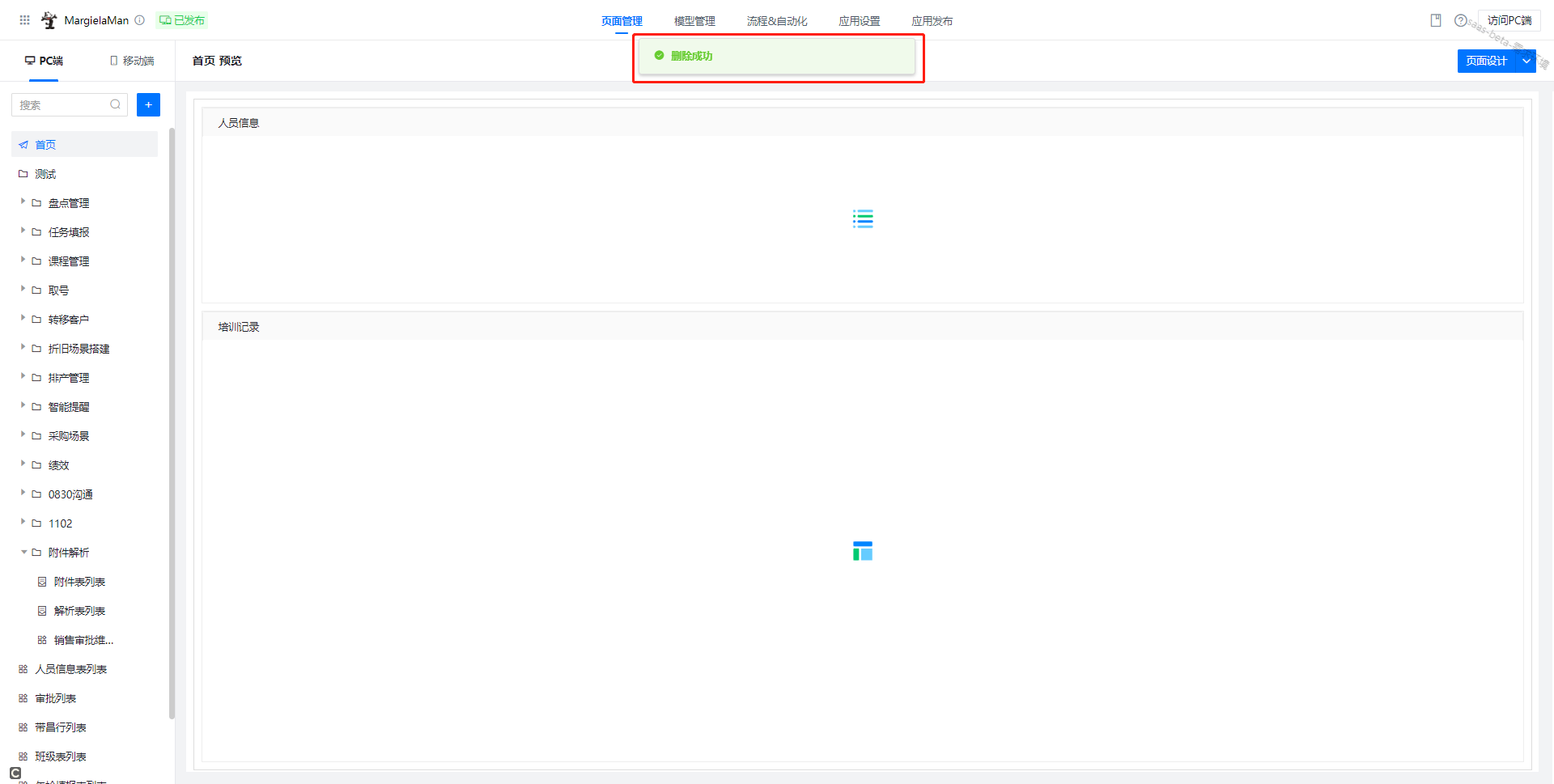
# 以标签页打开
# 场景
页面切换后,整个页面会刷新,无法再次回到上次打开的界面。希望可以同时打开多个页面。
# 解决方案
在管理后-应用内-页面管理-PC端,左下角新增「PC端标签页设置」入口。打开后在运行端打开的页面都会显示在顶部标签。

# 配置入口

# 新增「固定第一个标签页」的功能
PC端标签页设置,新增「固定第一个标签页」的功能。在管理后台开启固定后,在运行端,则不允许关闭该标签页。


# 新增可查看全部已打开标签页的功能
支持查看全部已打开标签页的功能,并且可在此对已打开的标签页进行关闭。

1 / 0






